win10怎样备份系统|win10备份系统的方法
更新时间:2017-03-25 09:47:42作者:ujiaoshou
有时候我们系统刚装完一些软件后,系统总是无缘无故就崩溃,在这里小编为大家介绍win10怎样备份系统,有需要的用户可以看看。
win10备份系统的方法:
1、在左下角右击“窗口”图标,点击“控制面板”;
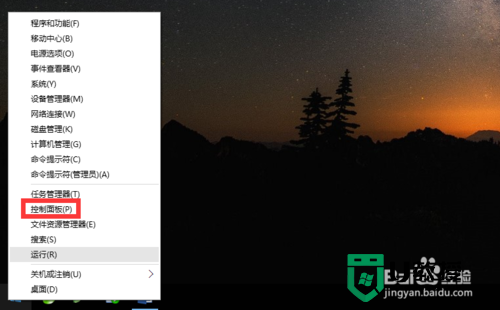
2、点击“系统与安全”;
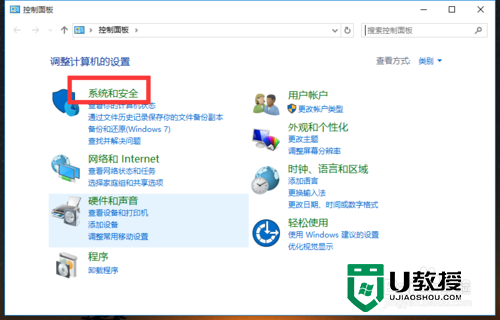
3、点击“备份和还原(Windows7)”;
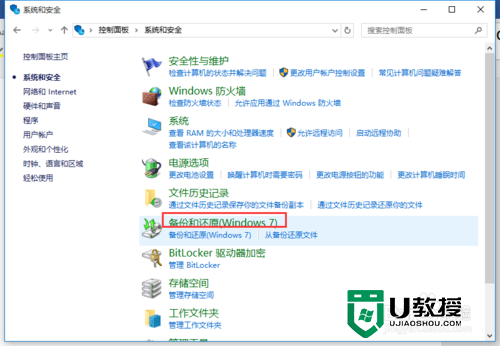
4、在左上角点击“创建系统映像”;
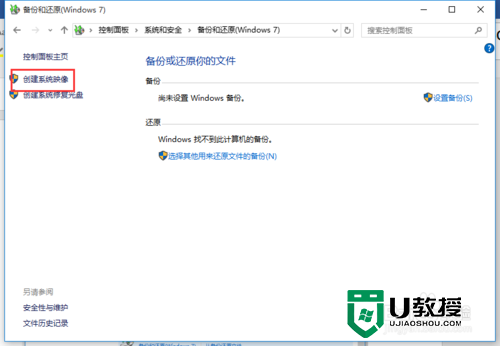
5、选择足够大的硬盘,点击下一步;
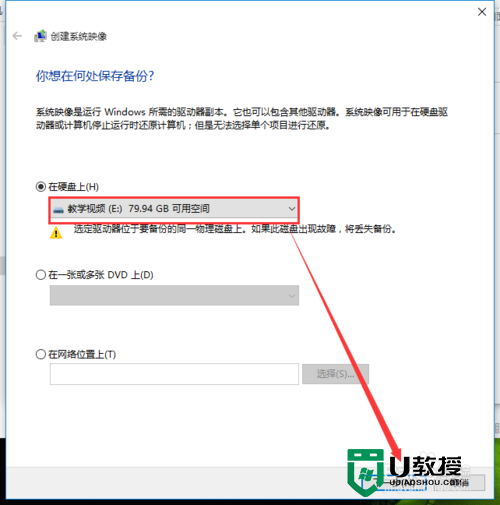
6、系统会扫描需要备份的文件,直接点下一步;
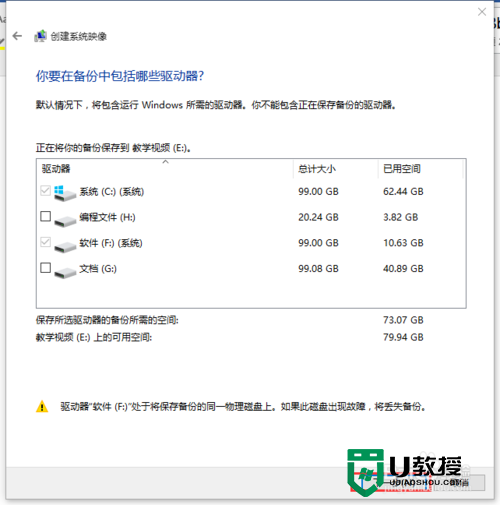
7、点击“开始备份”;
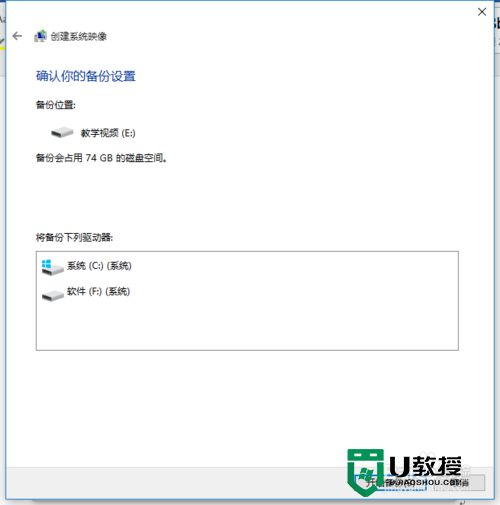
8、备份时间又你的系统文件的大小决定,一般都要个十几分钟吧;
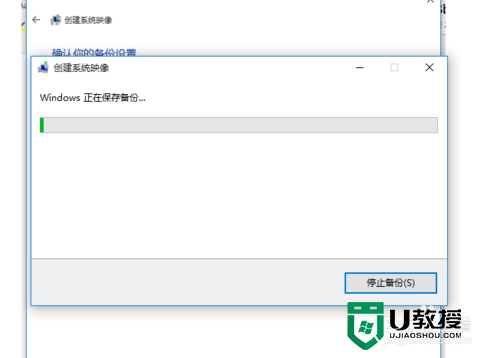
9、在创建系统修复光盘的时候,直接点“否”即可,下一步中点关闭,备份系统就算完成了。
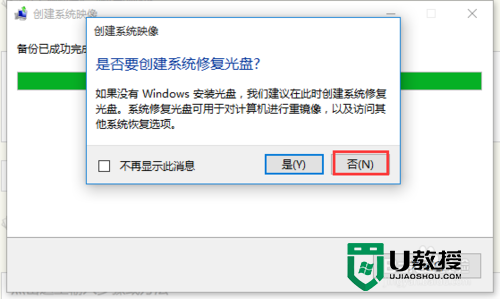
关于【win10怎样备份系统】现在大家应该都了解处理方法了吧?觉得该教程有用户的话,建议收藏,或者想自己u盘装系统的话,可以上u教授看看安装的教程。
win10怎样备份系统|win10备份系统的方法相关教程
- surface pro 3升级win10怎样备份|surface pro 3升级win10系统备份方法
- Win10系统怎么备份文件?Win10系统文件备份方法汇总
- win10备份系统要怎么做|win10怎么备份系统
- 电脑怎么给系统备份?电脑系统备份的方法
- 怎样备份电脑操作系统 电脑怎么使用备份系统
- ghost怎么备份win10系统|用ghost备份win10系统教程
- win10 u盘装系统后怎么备份c盘 win10 c盘备份方法
- win7怎么做系统备份|win7做系统备份的方法
- win8系统如何备份|win8系统备份的方法
- Win11怎么备份系统?Win11系统备份方法
- 5.6.3737 官方版
- 5.6.3737 官方版
- Win7安装声卡驱动还是没有声音怎么办 Win7声卡驱动怎么卸载重装
- Win7如何取消非活动时以透明状态显示语言栏 Win7取消透明状态方法
- Windows11怎么下载安装PowerToys Windows11安装PowerToys方法教程
- 如何用腾讯电脑管家进行指定位置杀毒图解

